Sony DCR-TR7000E – страница 2
Инструкция к Видеокамере Sony DCR-TR7000E
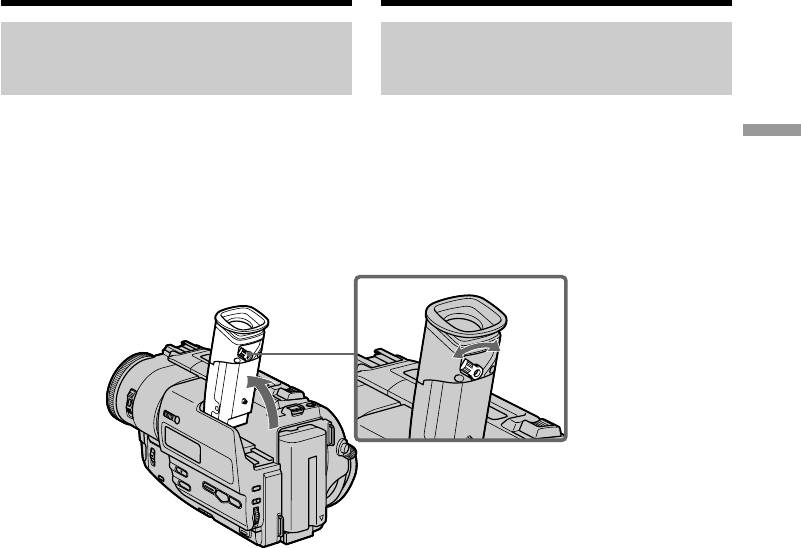
Recording a picture
Запись изображения
To record pictures with the
Для записи изображений с
viewfinder – adjusting the
помощью видоискателя –
viewfinder
регулировка видоискателя
Adjust the viewfinder lens to your eyesight so
Отрегулируйте объектив видоискателя в
that the indicators in the viewfinder come into
соответствии со своим зрением, так чтобы
Recording – Basics Запись – Основные положения
sharp focus.
индикаторы в видоискателе были четко
сфокусированы.
Lift up the viewfinder and move the viewfinder
lens adjustment lever.
Поднимите видоискатель и подвигайте рычаг
регулировки объектива видоискателя.
21
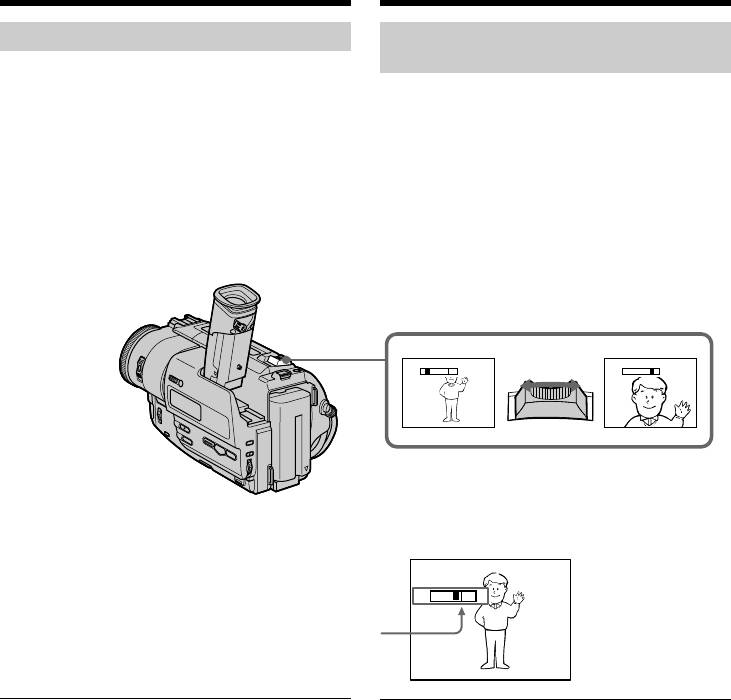
Recording a picture
Запись изображения
Using the zoom feature
Использование функции наезда
видеокамеры
Move the power zoom lever a little for a slower
zoom. Move it further for a faster zoom.
Передвиньте рычаг приводного
Using the zoom function sparingly results in
вариообъектива слегка для относительно
better-looking recordings.
медленного наезда видеокамеры.
Передвиньте его сильнее для ускоренного
“T” side: for telephoto (subject appears closer)
наезда видеокамеры.
“W” side: for wide-angle (subject appears farther
Использование функции наезда видеокамеры
away)
в небольшом количестве обеспечивает
наилучшие результаты.
Сторона “Т”: для телефото (объект
приближается)
Сторона “W”: для широкоугольного вида
(объект удаляется)
W
T
W
T
W
T
Zoom greater than 20× is performed digitally.
Наезд видеокамеры более 20× выполняется
цифровым методом.
The right side of the bar shows
W
T
the digital zooming zone.
Правая сторона полосы на
экране показывает зону
цифровой трансфокации.
When you shoot close to a subject
При съемке объекта с близкого положения
If you cannot get a sharp focus, move the power
Если Вы не можете получить четкой
zoom lever to the “W” side until the focus is
фокусировки, передвиньте рычаг приводного
вариообъектива сторону “W” до получения
sharp. You can shoot a subject that is at least
четкой фокусировки. Вы можете выполнять
about 80 cm (about 2 feet 5/8 inch) away from
съемку объекта в положении телефото,
the lens surface in the telephoto position, or
который отстоит по крайней мере на
about 1 cm (about 1/2 inch) away in the wide-
расстоянии 80 см от поверхности объектива
angle position.
или же около 1 см в положении
широкоугольного вида.
Notes on digital zoom
Примечания к наезду видеокамеры
•Digital zoom starts to function when zoom
цифровым методом
exceeds 20×.
•Цифровой вариообъектив начинает
•The picture quality deteriorates as you go
срабатывать в случае, если наезд
toward the “T” side. Set D ZOOM to OFF in the
видеокамеры превышает 20×.
MENU settings. Otherwise the digital zoom
•Качество изображения ухудшается по мере
activates without notice (p. 69).
приближения к стороне “Т”. Установите
функцию D ZOOM в установках MENU в
положение OFF. В противном случае
цифровой вариообъектив будет
срабатывать без уведомления (стр. 69).
22
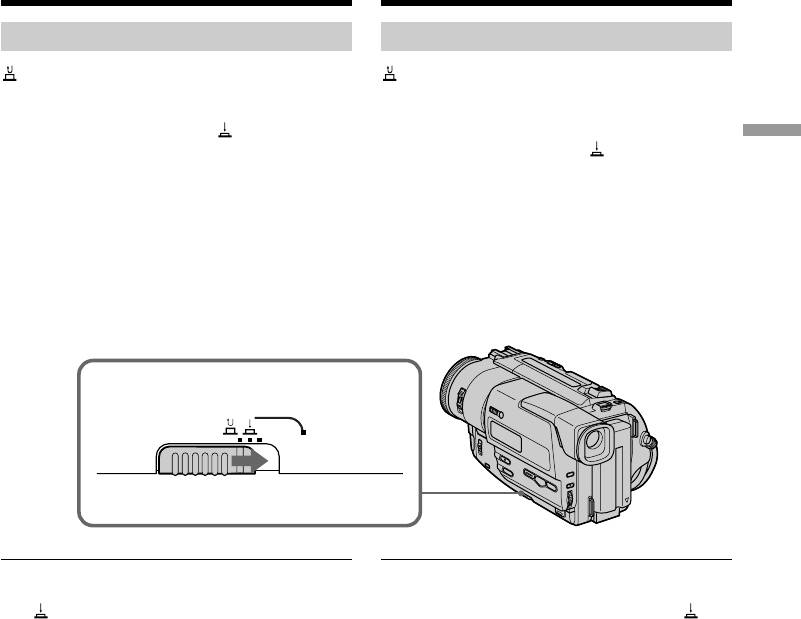
Recording a picture
Запись изображения
START/STOP MODE setting
Установка START/STOP MODE
: Recording starts when you press START/
: При нажатии кнопки START/STOP
STOP, and stops when you press it again
начнется запись, а при повторном
(factory setting).
нажатии этой кнопки запись (заводская
ANTI GROUND SHOOTING :
установка).
Recording – Basics Запись – Основные положения
The camcorder records only while you
ANTI GROUND SHOOTING :
press START/STOP. Use this mode to
Видеокамера будет выполнять запись
avoid recording unnecessary scenes.
только при нажатии кнопки START/
5SEC: When you press use this mode to START/
STOP. Используйте этот режим для
STOP, your camcorder records for 5
избежания записи нежелательных
seconds and then stops automatically.
эпизодов.
5SEC: Если Вы нажмете кнопку START/STOP,
видеокамера будет выполнять запись в
течение 5 секунд, а затем
автоматически остановится.
START/STOP MODE ANTI GROUND
5SEC
SHOOTING
Notes
Примечания
•You cannot use the fader function in the 5SEC
•Вы не можете использовать функцию
or mode.
фейдера в режиме 5SEC или режиме .
•The time code does not appear in the 5SEC
•В режиме 5SEC счетчик ленты не
mode.
появляется.
To extend the recording time in the 5SEC
Для удлинения времени записи в режиме
mode
5SEC
Five dots (rrrrr) appear, and then disappear
Пять точек (rrrrr) будут появляться, а
at a rate of one per second. To extend the
затем исчезать по одной за секунду. Для
recording time, press START/STOP again before
удлинения времени записи нажмите кнопку
all the dots disappear. Recording continues for
START/STOP перед тем, как исчезнут все
about 5 seconds from the moment you press
точки. Запись будет продолжаться около 5
START/STOP.
секунд с момента нажатия кнопки START/
STOP.
23
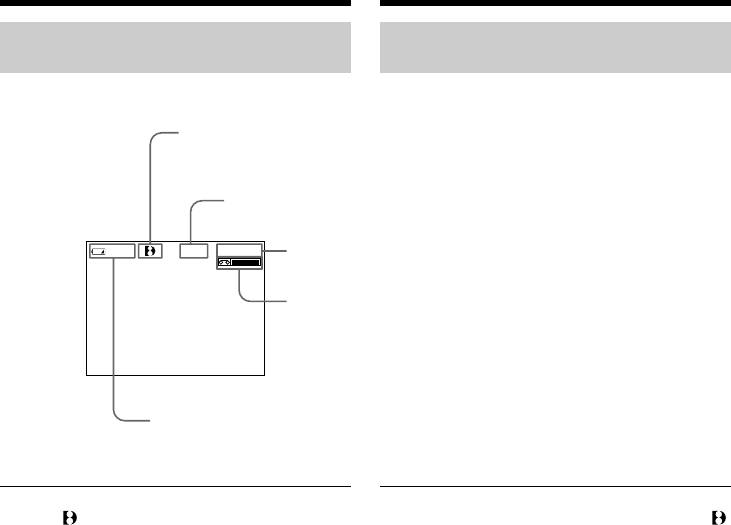
Recording a picture
Запись изображения
Indicators displayed in the
Индикаторы, отображаемые в
recording mode
режиме записи
The indicators are not recorded on tape.
Индикаторы не записываются на ленту.
Format indicator
Индикатор формата
STANDBY/REC indicator
Индикатор STANDBY/REC
40
min
REC
0:00:01
Time code/Tape counter
Код времени/Счетчик ленты
Remaining tape indicator
This appears after you insert a cassette for a while.
Индикатор оставшейся ленты
Этот индикатор появляется после установки кассеты.
Remaining battery time indicator
Индикатор времени оставшегося заряда
батарейного блока
Time code (for tapes recorded in the
Код времени (только для лент,
Digital8 system only)
записанных в цифровой системе Digital8 )
The time code indicates the recording or
Код времени указывает время записи или
playback time, “0:00:00” (hours:minutes:
воспроизведения, “0:00:00” (часы : минуты :
seconds) in CAMERA mode and “0:00:00:00”
секунды) в режиме CAMERA и “0:00:00” (часы
(hours:minutes:seconds:frames) in PLAYER
: минуты : секунды : кадры) в режиме
mode. You cannot rewrite only the time code.
PLAYER. Вы не можете перезаписать только
When you play back tapes recorded in the
код времени. Если Вы воспроизводите
Hi8/standard 8 system, the tape counter appears.
ленты, записанные в системе Hi8/
стандартной системе 8, то появится счетчик
ленты.
24
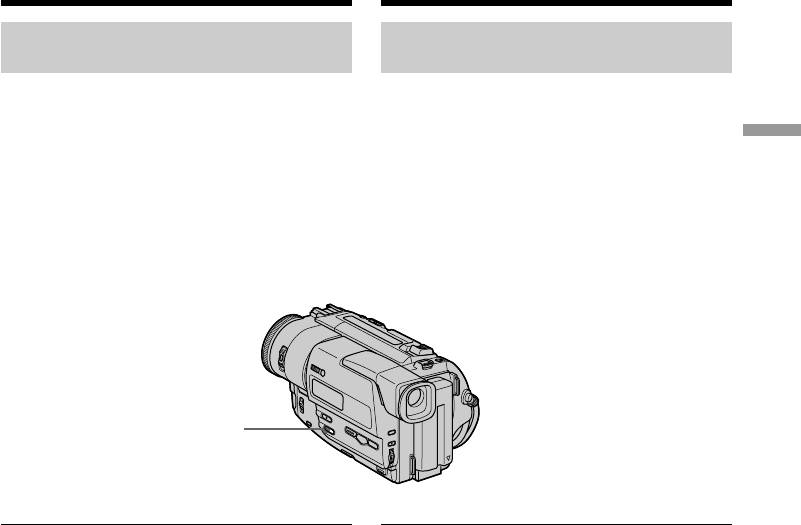
Recording a picture
Запись изображения
Shooting backlit subjects
Съемка объектов с задней
(BACK LIGHT)
подсветкой (BACK LIGHT)
When you shoot a subject with the light source
Если Вы выполняете съемку объекта с
behind the subject or a subject with a light
источником света позади него или же
background, use the backlight function.
объекта со светлым фоном, используйте
Recording – Basics Запись – Основные положения
функцию задней подсветки.
Press BACK LIGHT in the recording or standby
mode.
Нажмите кнопку BACK LIGHT в режиме
The c indicator appears in the viewfinder.
записи или ожидания.
To cancel, press BACK LIGHT again.
В видоискателе появится индикатор c.
Для отмены нажмите кнопку BACK LIGHT
еще раз.
BACK LIGHT
If you press EXPOSURE when shooting backlit
Если вы нажмете кнопку EXPOSURE при
subjects
выполнении съемки объектов с задней
The backlight function will be canceled.
подсветкой
Функция задней подсветки будет отменена.
25
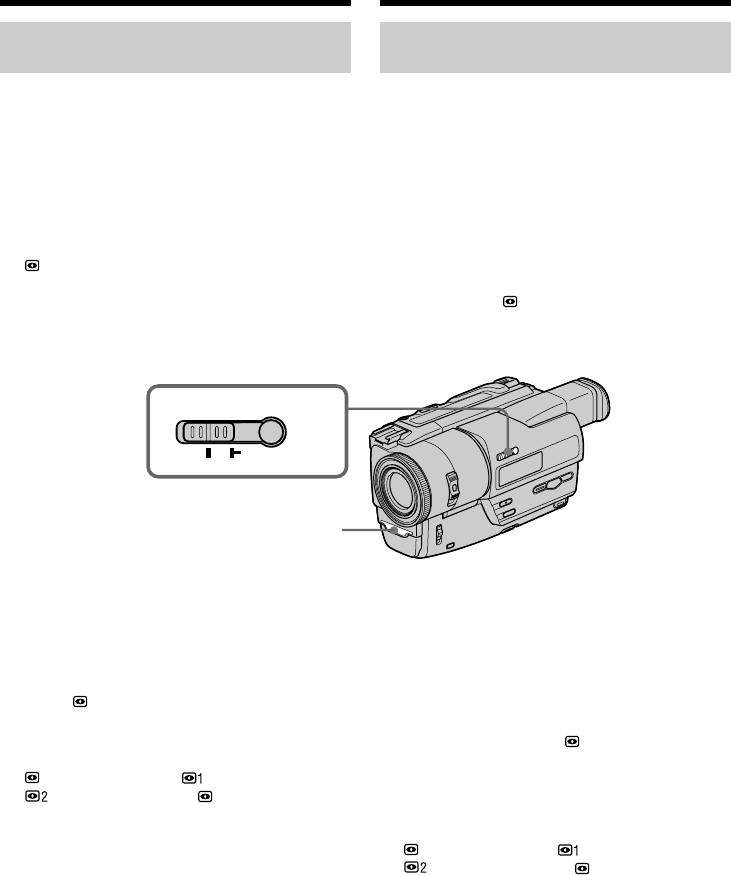
Recording a picture
Запись изображения
Shooting in the dark
Съемка в темноте
(NightShot)
(Ночная съемка)
The NightShot function enables you to shoot a
Функция ночной съемки позволяет Вам
subject in a dark place. For example, you can
выполнять съемку объектов в темных местах.
satisfactorily record the environment of
Например, Вы сможете с успехом выполнять
съемку ночных животных для наблюдения
nocturnal animals for observation when you use
при использовании данной функции.
this function.
(1)В то время, когда видеокамера находится
(1)While your camcorder is in the standby mode,
в режиме ожидания, передвиньте
slide NIGHTSHOT to ON.
переключатель NIGHTSHOT в положение
(2)Press START/STOP to start recording.
ON.
and “NIGHTSHOT” indicators flash in the
(2)Нажмите кнопку START/STOP для начала
viewfinder. To cancel the NightShot function,
записи.
slide NIGHTSHOT to OFF.
Индикаторы и “NIGHTSHOT” начнут
мигать в видоискателе. Для отмены
функции ночной съемки передвиньте
переключатель NIGHTSHOT в положении
OFF.
NIGHTSHOT
OFF ON
+SLOW SHUTTER
NightShot Light emitter
Излучатель подсветки
для ночной съемки
Using +SLOW SHUTTER
Использование режима +SLOW SHUTTER
The NightShot +Slow shutter mode makes
Режим ночной съемки +медленного затвора
subjects more than four times brighter than those
позволяет сделать объекты более чем в
recorded in the NightShot mode.
четыре раза ярче, чем в случае, если Вы
будете выполнять съемку в темноте в
режиме ночной съемки.
(1)Slide NIGHTSHOT to ON in the standby
mode. indicator appears.
(1)Передвиньте переключатель NIGHTSHOT
(2)Press +SLOW SHUTTER until the desired
в положение ON в режиме ожидания.
NIGHTSHOT indicator flashes.
Появится индикатор .
The indicator changes as follows:
(2)Нажимайте кнопку +SLOW SHUTTER до
(NIGHTSHOT) n (NIGHTSHOT1) n
тех пор, пока не начнет мигать нужный
(NIGHTSHOT2) n (NIGHTSHOT)
индикатор NIGHTSHOT.
To cancel the NightShot +Slow shutter mode,
Индикатор будет изменяться следующим
slide NIGHTSHOT to OFF.
образом:
(NIGHTSHOT) n (NIGHTSHOT1) n
(NIGHTSHOT2) n (NIGHTSHOT)
Using the NightShot Light
Для отмены режима ночной съемки
The picture will be clearer with the NightShot
+медленного затвора передвиньте
Light on. To enable NightShot Light, set
переключатель NIGHTSHOT в положение
N.S.LIGHT to ON in the MENU settings (p. 69).
OFF.
Использование подсветки для ночной съемки
Изображение станет ярче, если включить
функцию подсветки для ночной съемки. Для
включения функции подсветки для ночной
съемки установите переключатель N.S.LIGHT
в положение ON в установках MENU (cтр. 69).
26
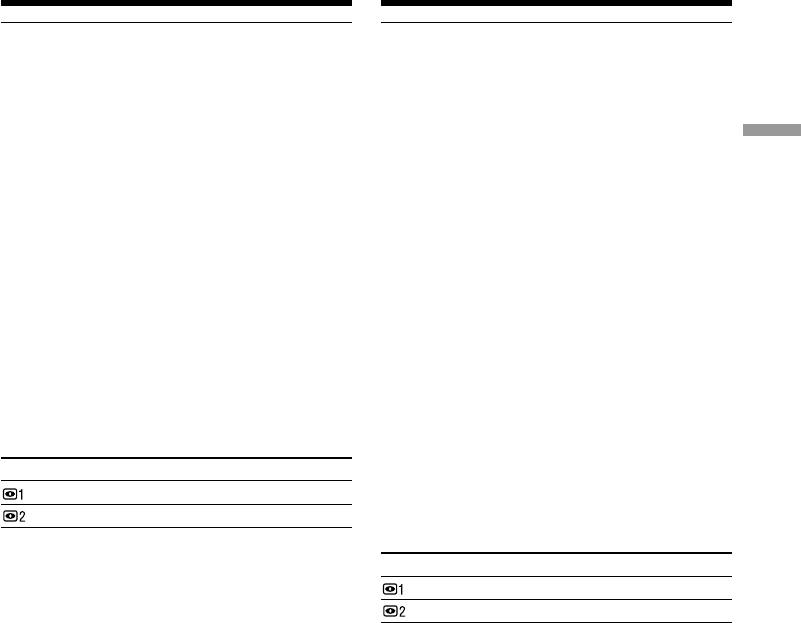
Recording a picture
Запись изображения
Notes
Примечания
•Do not use the NightShot function in bright
•Не используйте функцию ночной съемки в
places (ex. outdoors in the daytime). This may
ярких местах (например, на улице в дневное
cause your camcorder to malfunction.
время). Это может привести к
•When you keep NIGHTSHOT set to ON in
неисправности Вашей видеокамеры.
normal recording, the picture may be recorded
•При удержании установки NIGHTSHOT в
Recording – Basics Запись – Основные положения
in incorrect or unnatural colours.
положении ON при нормальной записи
•If focusing is difficult with the autofocus mode
изображение может быть записано в
when using the NightShot function, focus
неправильных или неестественных цветах.
manually.
•Если фокусировка затруднена в
автоматическом режиме при использовании
While using the NightShot function, you can
функции ночной съемки, выполните
not use the following functions:
фокусировку вручную.
–Exposure
–PROGRAM AE
При использовании функции ночной
–Fader*
съемки Вы не можете использовать
–Digital effect*
следующие функции:
– Экспозиция
* You cannot use these functions only in the
– PROGRAM AE
NightShot +Slow shutter mode.
– Фейдер*
– Цифровой эффект*
Shutter speed in the NightShot +Slow shutter
mode
* Вы не можете использовать эти функции
только в режиме ночной съемки
Indicator Shutter speed
+медленного затвора.
(NIGHTSHOT1) 1/12
(NIGHTSHOT2) 1/3
Скорость затвора в режиме ночной съемки
+медленного затвора
The +SLOW SHUTTER button does not work:
Величина скорости затвора
Скорость затвора
–while the fader function is set or in use
(NIGHTSHOT1) 1/12
–while the digital effect function is in use
(NIGHTSHOT2) 1/3
–when NIGHTSHOT is set to OFF
NightShot Light
Кнопка +SLOW SHUTTER не работает:
NightShot Light rays are infrared and so are
– если установлена или используется
invisible. The maximum shooting distance using
функция фейдера
the NightShot Light is about 3 m (10 feet). The
– если используется функция цифрового
shooting distance will be twice or more in the
эффекта
NightShot +Slow shutter mode.
– если переключатель NIGHTSHOT
установлен в положение OFF
Подсветка для ночной съемки
Лучи подсветки для ночной съемки являются
инфракрасными и поэтому невидимыми.
Максимальное расстояние для съемки при
использовании подсветки для ночной съемки
равно примерно 3 м. В режиме ночной съемки
+медленного затвора расстояние для съемки
будет в два или более раз больше.
27
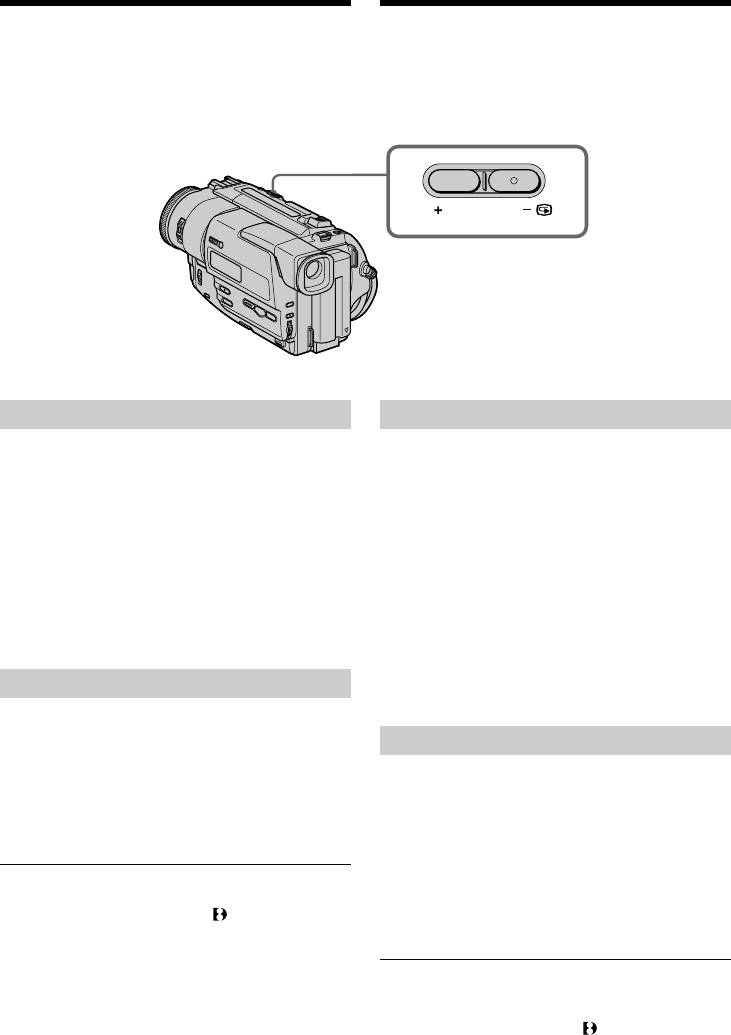
Checking the recording
Проверка записи
– EDITSEARCH / Rec Review
– EDITSEARCH / Просмотр записи
You can use these buttons to check the recorded
Вы можете использовать эти кнопки для
picture or shoot so that the transition between
проверки записанного изображения или
the last recorded scene and the next scene you
съемки, так чтобы переход между последним
record is smooth.
записанным эпизодом и следующим
записываемым эпизодом был плавным.
EDITSEARCH
EDITSEARCH
EDITSEARCH
You can search for the next recording start point.
Вы можете выполнять поиск места начала
следующей записи.
Hold down the +/– (Œ) side of EDITSEARCH in
the standby mode. The recorded section is played
Держите нажатой сторону +/– (Œ) кнопки
back.
EDITSEARCH в режиме ожидания. Будет
+ :to go forward
воспроизведена записанная часть.
– : to go backward
+ : для продвижения вперед
Release EDITSEARCH to stop playback. If you
– : для продвижения назад
press START/STOP, re-recording begins from
Отпустите кнопку EDITSEARCH для
the point you released EDITSEARCH. You
остановки воспроизведения. Если Вы
cannot monitor the sound.
нажмете кнопку START/STOP, начнется
перезапись с того места, где Вы отпустили
кнопку EDITSEARCH. Вы не можете
Rec Review
контролировать звук.
You can check the last recorded section.
Просмотр записи
Press the – (Œ) side of EDITSEARCH
momentarily in the standby mode.
Вы можете проверить последнюю
The last few seconds of the recorded section are
записанную часть.
played back. You can monitor the sound from
headphones.
Нажмите кратковременно сторону – (Œ)
кнопки EDITSEARCH в режиме ожидания.
Будут воспроизведены последние несколько
Note
секунд записанной части. Вы можете
EDITSEARCH and Rec Review work only for
контролировать звук через головные
tapes recorded in the Digital8 system.
телефоны.
Примечание
Функции EDITSEARCH и просмотра записи
работают только для лент, записанных в
цифровой системе Digital8 .
28
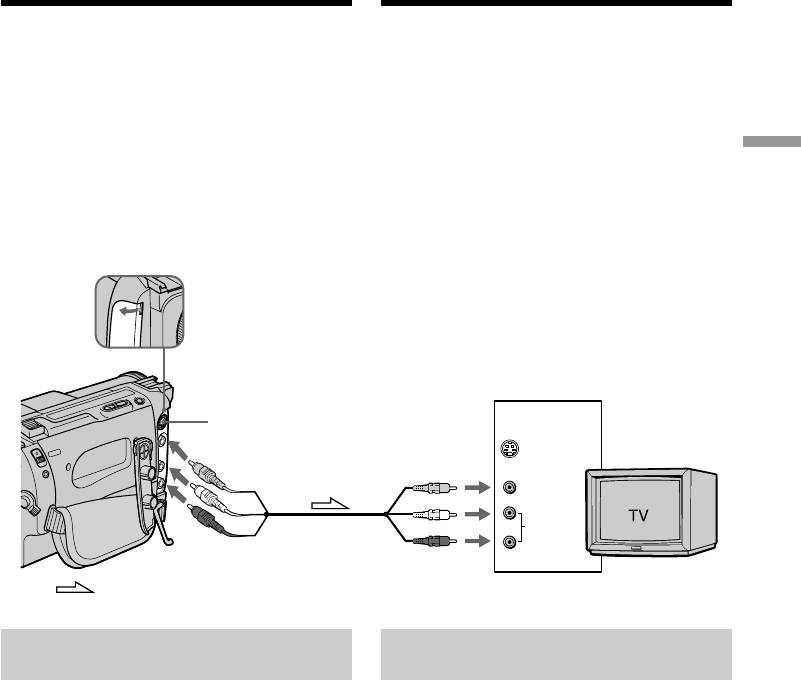
— Playback – Basics —
— Воспроизведение – Основные положения —
Connections for
Подсоединения для
playback
воспроизведения
Connect your camcorder to your TV or VCR with
Подсоедините Вашу видеокамеру к Вашему
the A/V connecting cable supplied with your
телевизору или КВМ с помощью
camcorder to watch the playback picture on the
соединительного кабеля аудио/видео,
TV screen. When monitoring the playback
который прилагается к Вашей видеокамере
picture on the TV screen, we recommend that
для просмотра воспроизводимого
you power your camcorder from the mains using
изображения на экране телевизора. При
the AC power adaptor (p. 17). Refer to the
управлении воспроизводимым изображением
Playback – Basics Воспроизведение – Основные положения
operating instructions of your TV or VCR.
на экране телевизора рекомендуется
подключить питание к Вашей видеокамере от
Open the jack cover. Connect your camcorder to
сетевой розетки с помощью сетевого
the TV using the A/V connecting cable. Then, set
адаптера переменного тока (стр. 17). См.
the TV/VCR selector on the TV to VCR.
инструкцию по эксплуатации Вашего
телевизора или КВМ.
Откройте крышку гнезд. Подсоедините Вашу
видеокамеру к телевизору с помощью
соединительного кабеля аудио/видео. Затем,
установите переключатель TV/VCR на Вашем
телевизоре в положение VCR.
IN
S VIDEO
S VIDEO
VIDEO
VIDEO
AUDIO
AUDIO
: Signal flow / Передача сигнала
If your TV is already connected
Ecли Baш телевизор уже
to a VCR
подсоединен к КВМ
Connect your camcorder to the LINE IN input on
Подсоедините Вашу видеокамеру к входному
the VCR by using the A/V connecting cable
гнезду LINE IN на КВМ с помощью
supplied with your camcorder. Set the input
соединительного кабеля аудио/видео,
selector on the VCR to LINE.
который прилагается к Вашей видеокамере.
Установите селектор входного сигнала на
КВМ в положение LINE.
29
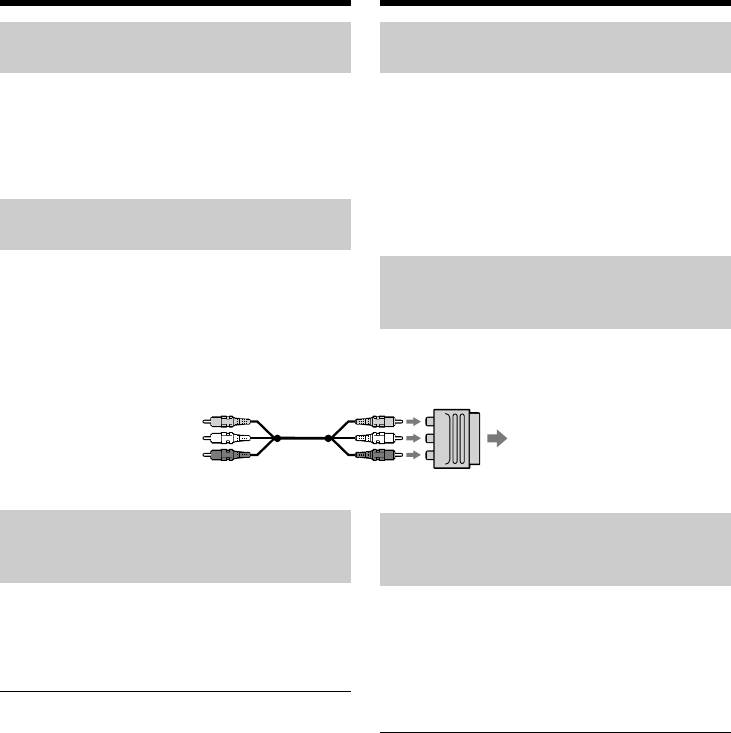
Подсоединения для
Connections for playback
воспроизведения
If your TV or VCR is a monaural
Если Ваш телевизор или КВМ
type
монофонического типа
Connect the yellow plug for video and the white
Подсоедините желтый штекер для
plug for audio on both your camcorder and the
видеосигнала и белый штекер для
TV or the VCR (you do not connect the red plug).
аудиосигнала к Вашей видеокамере и
With this connection, the sound is monaural even
телевизору или КВМ (Вам не нужно
on stereo models.
подсоединять красный штекер).
При данном соединении звук будет
монофоническим даже на стереофонических
If your TV/VCR has a 21-pin
моделях.
connector (EUROCONNECTOR)
Use the 21-pin adaptor supplied with your
Если в Вашем телевизоре/КВМ
camcorder.
имеется 21-штырьковый разъем
(EUROCONNECTOR)
Воспользуйтесь 21-штырьковым адаптером,
прилагаемым к Вашей видеокамере.
TV
To connect to a TV or VCR
Для подсоединения к Вашему
without Video/Audio input
телевизору или КВМ без
jacks
входных гнезд аудио/видео
Use a PAL system RFU adaptor (not supplied).
Используйте ВЧ-адаптер системы PAL (не
Refer to the operating instructions of your TV or
прилагается).
VCR and the RFU adaptor. With an RFU adaptor,
Обратитесь к инструкции по эксплуатации
the sound is monaural.
Вашего телевизора или КВМ и ВЧ-адаптера.
При использовании ВЧ-адаптера звук будет
If your TV or VCR has an S video jack
монофоническим.
Connect using an S video cable (not supplied) to
obtain high-quality pictures. With this
Если в Вашем телевизоре или КВМ
connection, you do not need to connect the
имеется гнездо S видео.
yellow (video) plug of the A/V connecting cable.
Выполните соединение с помощью кабеля S
Connect the S video cable (not supplied) to the S
видео (не прилагается) для получения
video jacks on both your camcorder and the TV
высококачественного изображения. При
or the VCR.
данном соединении Вам не нужно
подсоединять желтый штекер (видео)
соединительного кабеля аудио/видео.
Подсоедините кабель S видео (не
прилагается) к гнездам S видео на Вашей
видеокамере и Вашем телевизоре или КВМ.
30
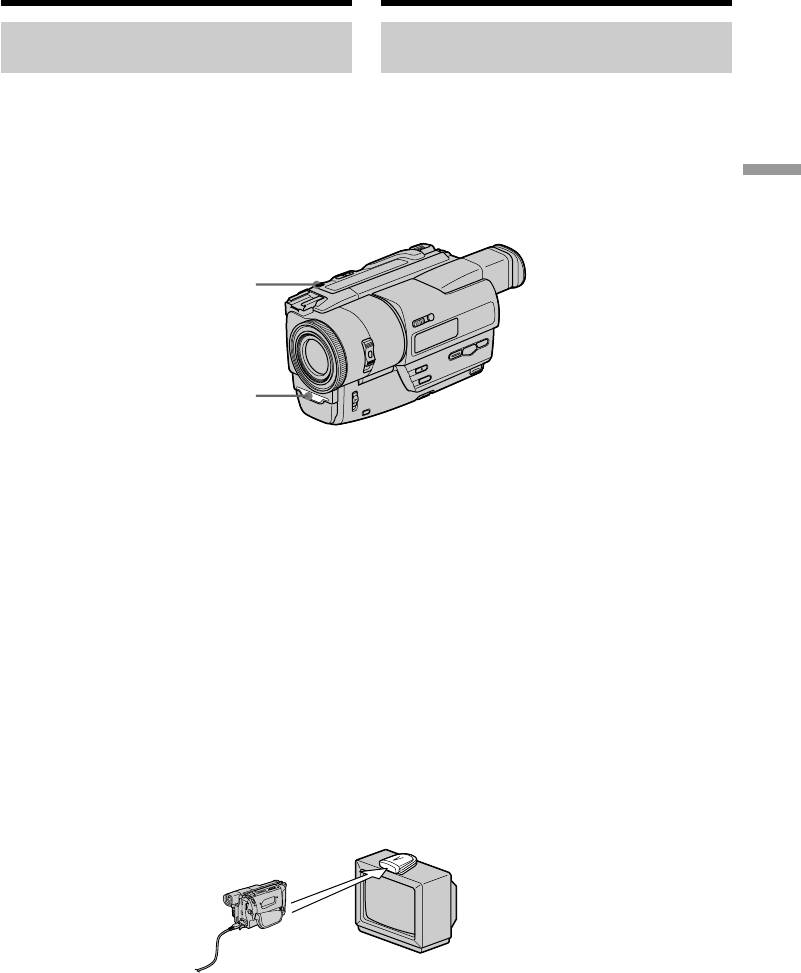
Подсоединения для
Connections for playback
воспроизведения
Using the AV cordless IR
Использование беспроводного
receiver
ИК аудиовидеоприемника
Once you connect the AV cordless IR receiver
После подсоединения беспроводного ИК
(not supplied) to your TV or VCR, you can easily
аудиовидеоприемника к Вашему телевизору
view the picture on your TV. For details, refer to
(не прилагается) Вы можете легко наблюдать
the operating instructions of the AV cordless IR
изображение на экране Вашего телевизора.
receiver.
Подробные сведения содержатся в
Playback – Basics Воспроизведение – Основные положения
инструкции по эксплуатации беспроводного
ИК аудиовидеоприемника.
LASER LINK
LASER LINK emitter
Излучатель LASER LINK
(1)After connecting your TV and AV cordless IR
(1)После подсоединения к Вашему
receiver, set the POWER switch on the AV
телевизору беспроводного ИК
cordless IR receiver to ON.
аудиовидеоприемника установите
(2)Turn the TV on and set the TV/VCR selector
переключатель POWER на беспроводном
on the TV to VCR.
ИК аудиовидеоприемнике в положение
(3)Press LASER LINK. The lamp of LASER LINK
ON.
lights up.
(2)Включите телевизор и установите
(4)Press ( on your camcorder to start playback.
селектор TV/VCR на телевизоре в
(5)Point the LASER LINK emitter at the AV
положение VCR.
cordless IR receiver. Adjust the position of
(3)Нажмите кнопку LASER LINK. Высветится
your camcorder and the AV cordless IR
лампочка LASER LINK.
receiver to obtain clear playback pictures.
(4)Нажмите кнопку ( на Вашей
видеокамере для начала включения
воспроизведения.
(5)Направьте излучатель LASER LINK на
беспроводный ИК аудиовидеоприемник.
Отрегулируйте положение Вашей
видеокамеры и беспроводного ИК
аудиовидеоприемника для получения
четкого воспроизводимого изображения.
To cancel the laser link function
Для отмены функции канала
Press LASER LINK. The lamp on the LASER
передачи лазерных сигналов
LINK button goes out.
Нажмите кнопку LASER LINK. Лампочка на
кнопке LASER LINK погаснет.
31

Подсоединения для
Connections for playback
воспроизведения
If you turn the power off
Если Вы выключите питание
Laser link turns off automatically.
Канал передачи лазерных сигналов
выключится автоматически.
Note
When laser link is activated (the LASER LINK
Примечание
button is lit), your camcorder consumes power.
При включенном канале передачи лазерных
Press LASER LINK to turn off the laser link
сигналов (при этом высвечивается кнопка
function when it is not needed.
LASER LINK) Ваша видеокамера потребляет
питание. Нажмите кнопку LASER LINK для
выключения функции канала передачи
лазерных сигналов LASER LINK, если она не
требуется.
32
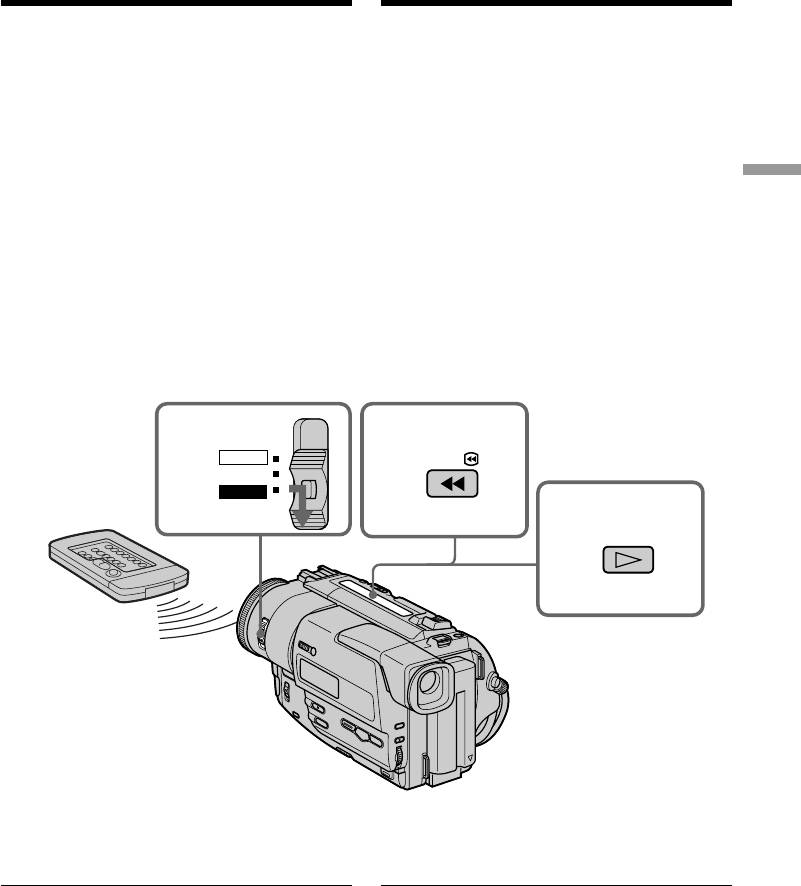
Воспроизведение
Playing back a tape
ленты
You can monitor the playback picture on a TV
Вы можете контролировать воспроизводимое
screen after connecting your camcorder to a TV
изображение на экране телевизора после
or VCR.
подсоединения Вашей видеокамеры к
You can also monitor the picture in the
телевизору или КВМ.
viewfinder. You can control playback using the
Вы можете также контролировать
Remote Commander supplied with your
изображение в видоискателе. Вы можете
camcorder.
контролировать воспроизведение с помощью
(1)Install the power source and insert the
пульта дистанционного управления,
recorded tape.
прилагаемого к Вашей видеокамере.
Playback – Basics Воспроизведение – Основные положения
(2)Set the POWER switch to PLAYER while
(1)Установите источник питания и вставьте
pressing the small green button. The video
записанную ленту.
control buttons light up.
(2)Нажав маленькую зеленую кнопку,
(3)Press 0 to rewind the tape.
установите переключатель POWER в
(4)Press ( to start playback.
положение PLAYER. Появится
индикация кнопок управления.
(3)Нажмите кнопку 0 для ускоренной
перемотки ленты назад.
(4)Нажмите кнопку ( для включения
воспроизведения.
2
3
POWER
CAMERA
REW
OFF
PLAYER
4
PLAY
To stop playback
Для остановки воспроизведения
Press p.
Нажмите кнопку p.
To monitor the sound from headphones
Для контроля звука через головные
Connect headphones (not supplied) to the 2 jack.
телефоны
Подсоедините головные телефоны (не
прилагаются) к гнезду 2.
33
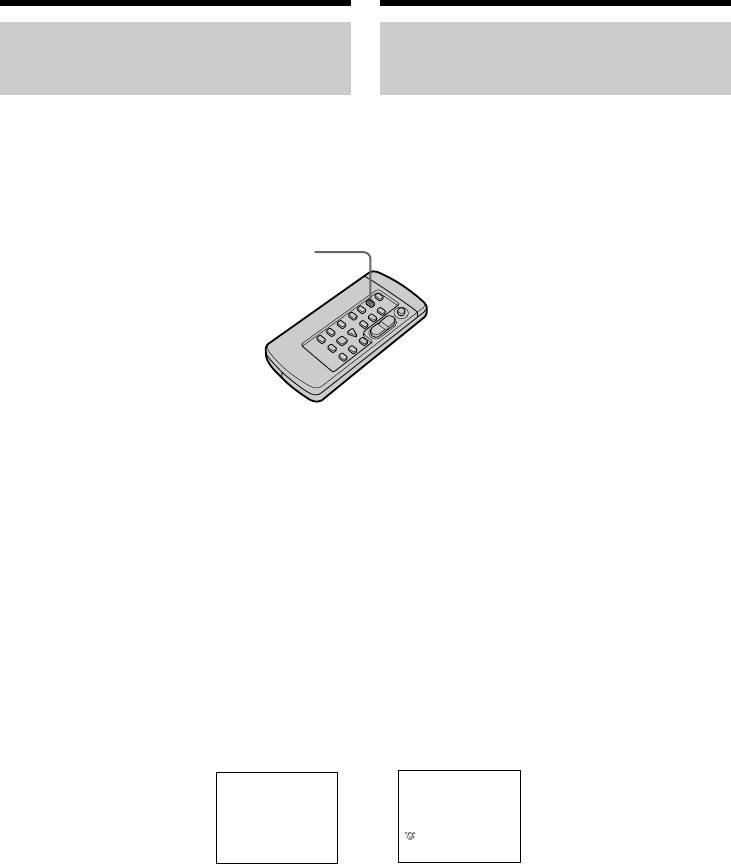
Playing back a tape
Воспроизведение ленты
To display the viewfinder
Для отображения индикаторов
indicators on the TV – Display
на экране телевизора – Функция
function
индикации
Press DISPLAY on the Remote Commander
Нажмите кнопку DISPLAY на пульте
supplied with your camcorder.
дистанционного управления, который
The indicators appear on the TV screen.
прилагается к Вашей видеокамере.
To make the indicators disappear, press
На экране телевизора появятся индикаторы.
DISPLAY again.
Для того, чтобы индикаторы исчезли,
нажмите еще раз кнопку DISPLAY.
DISPLAY
Using the data code function
Использование функции кода данных
Your camcorder automatically records not only
Ваша видеокамера автоматически
images on the tape but also the recording data
записывает не только изображения на ленту,
(date/time or various settings when recorded)
но также и данные записи (дату/время или
(Data code function).
разные установки при записи)
(Функция кода даты).
Press DATA CODE on your camcorder or the
Remote Commander in the playback mode.
Нажмите кнопку DATA CODE на Вашей
видеокамере или пульте дистанционного
The display changes as follows:
управления в режиме воспроизведения.
date/time n various settings (SteadyShot,
exposure AUTO/MANUAL, white balance, gain,
Индикация будет изменяться следующим
shutter speed, aperture value) n no indicator
образом:
дата/время n разные установки (устойчивая
съемка, экспозиция AUTO/MANUAL, баланс
белого, усиление, скорость затвора, величина
диафрагмы) n без индикации
AUTO
4 7 1999
50 AWB
12:05:56
F1.4 9dB
Not to display recording data
Для того, чтобы не отображались данные
Set DATA CODE to DATE in the MENU settings
записи
(p. 69).
Установите команду DATA CODE в
положение DATE в установках MENU
The display changes as follows:
(стр. 69).
date/time n no indicator
Индикация будет изменяться следующим
образом:
дата/время n без индикации
34
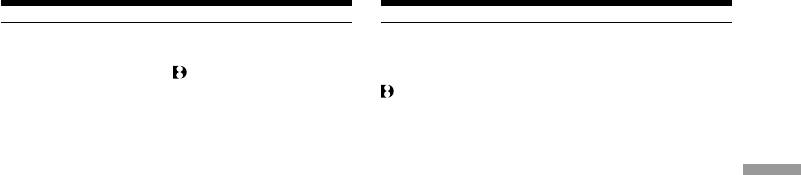
Playing back a tape
Воспроизведение ленты
Note on the data code function
Примечание по функции кода данных
The data code function works only for tapes
Функция кода данных работает только для
recorded in the Digital8 system.
лент, записанных в цифровой системе Digital8
.
Recording data
Recording data is your camcorder’s information
Записанные данные
when you have recorded. In the recording mode,
Записанные данные несут информацию о
the recording data will not be displayed.
записи, выполненной Вашей видеокамерой. В
Playback – Basics Воспроизведение – Основные положения
режиме записи данные отображаться не
When you use data code function, bars (-- -- --)
будут.
appear if:
•A blank section of the tape is being played
Если Вы используете функцию кода
back.
данных, то появятся полосы (-- -- --), если:
•The tape is unreadable due to tape damage or
•Воспроизводится незаписанный участок на
noise.
ленте.
•The tape was recorded by a camcorder without
•Лента является не читаемой из-за
the date and time set.
повреждения или помех.
•Запись на ленту была выполнена
видеокамерой без установки даты и
времени.
35

Playing back a tape
Воспроизведение ленты
Various playback modes
Переменные режимы
воспроизведения
To operate control buttons, set the POWER
switch to PLAYER.
Для выполнения управления кнопками
установите переключатель POWER в
To view a still picture (playback
положение PLAYER.
pause)
Для просмотра неподвижного
Press P during playback. To resume playback,
изображения (пауза воспроизведения)
press P or (.
Нажмите во время воспроизведения кнопку
P. Для возобновления обычного воспроиз-
To advance the tape
ведения нажмите кнопку P или кнопку (.
Press ) in the stop mode. To resume normal
Для ускоренной перемотки ленты
playback, press (.
вперед
Нажмите в режиме остановки кнопку ).
To rewind the tape
Для возобновления обычного
Press 0 in the stop mode. To resume normal
воспроизведения нажмите кнопку (.
playback, press (.
Для ускоренной перемотки ленты
назад
To change the playback direction
Нажмите в режиме остановки кнопку 0.
Press < on the Remote Commander during
Для возобновления обычного
playback to reverse the playback direction. To
воспроизведения нажмите кнопку (.
resume normal playback, press ( .
Для изменения направления
To locate a scene monitoring the
воспроизведения
picture (picture search)
Нажмите кнопку < на пульте
дистанционного управления во время
Keep pressing 0 or ) during playback. To
воспроизведения для изменения
resume normal playback, release the button.
направления воспроизведения. Для
возобновления обычного воспроизведения,
To monitor the high-speed picture
отпустите кнопку (.
while advancing or rewinding the
Для отыскания эпизода во время
tape (skip scan)
контроля изображения (поиск
Keep pressing 0 while rewinding or ) while
изображения)
advancing the tape. To resume rewinding or
Держите нажатой кнопку 0 или ) во
advancing, release the button.
время воспроизведения. Для восстановления
обычного воспроизведения отпустите кнопку.
To view the picture at slow speed
Для контроля изображения на
(slow playback)
высокой скорости во время
Press . on the Remote Commander during
ускоренной перемотки ленты вперед
playback. For slow playback in the reverse
или назад (поиск методом прогона)
direction, press <, then press . on the Remote
Держите нажатой кнопку 0 во время
Commander. To resume normal playback, press
ускоренной перемотки ленты назад или
(.
кнопку ) во время ускоренной перемотки
ленты вперед. Для возобновления обычной
перемотки ленты вперед или назад отпустите
кнопку.
Для просмотра воспроизведения
изображения на замедленной скорости
(замедленное воспроизведение)
Нажмите во время воспроизведения кнопку
. на пульте дистанционного управления.
Для замедленного воспроизведения в
обратном направлении нажмите кнопку <, а
затем нажмите кнопку . на пульте
дистанционного управления. Для
возобновления обычного воспроизведения
36
нажмите кнопку (.
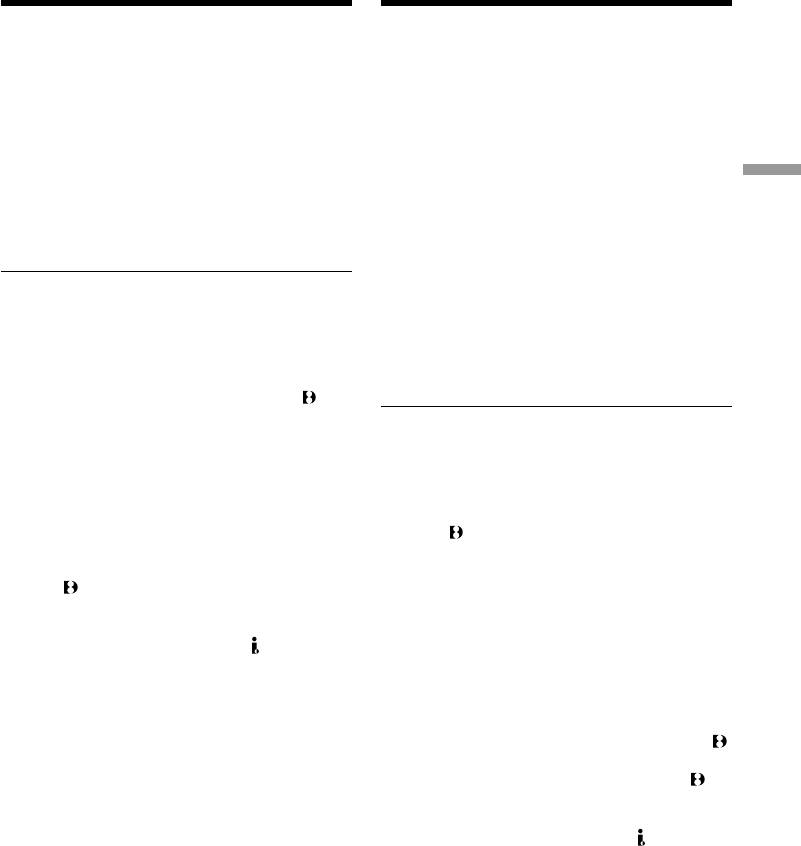
Playing back a tape
Воспроизведение ленты
To view the picture at double speed
Для просмотра воспроизведения
Press ×2 on the Remote Commander during
изображения на удвоенной скорости
playback. For double speed playback in the
Нажмите кнопку ×2 на пульте дистанционного
reverse direction, press <, then press ×2 on the
управления во время воспроизведения. Для
Remote Commander. To resume normal
воспроизведения на удвоенной скорости в
playback, press (.
обратном направлении нажмите кнопку <, а
затем кнопку ×2 на пульте дистанционного
To view the picture frame-by-frame
управления. Для возобновления обычного
Press 7 on the Remote Commander in the
воспроизведения нажмите кнопку (.
Playback – Basics Воспроизведение – Основные положения
playback pause mode. For frame-by-frame
playback in the reverse direction, press '. To
Для покадрового просмотра
resume normal playback, press (.
воспроизведения изображения
Нажмите кнопку 7 на пульте
In the various playback modes
дистанционного управления в режиме паузы
•Noise may appear when your camcorder plays
воспроизведения. Для покадрового
back tapes recorded in the Hi8/standard 8
воспроизведения в обратном направлении
system.
нажмите кнопку '. Для возобновления
•Sound is muted.
обычного воспроизведения нажмите кнопку
•The previous recording may appear as a mosaic
(.
image when playing back in the Digital8
system.
В переменных режимах воспроизведения
•При воспроизведении на видеокамере лент
When the playback pause mode lasts for 3
системы Hi8/стандартной системы 8 могут
minutes
появиться помехи
•Your camcorder automatically enters the stop
•Звук будет приглушен.
mode. To resume playback, press (.
•При воспроизведении в цифровой системе
•The previous recording may appear.
Digital8 изображение предыдущих
записей может стать мозаичным.
Slow playback for tapes recorded in the
Digital8 system
Если режим паузы воспроизведения
The slow playback can be performed smoothly
продлится 3 минуты
on your camcorder; however, this function does
•Ваша видеокамера автоматически войдет в
not work for an output signal from DV OUT
режим остановки. Для возобновления
jack.
воспроизведения нажмите кнопку (.
•Может появиться предыдущая запись.
Замедленное воспроизведение для лент,
записанных в цифровой системе Digital8
Замедленное воспроизведение для лент,
записанных в цифровой системе Digital8 ,
может выполняться на Вашей видеокамере
без помех; однако эта функция не работает
через выходной сигнал из гнезда DV OUT.
37
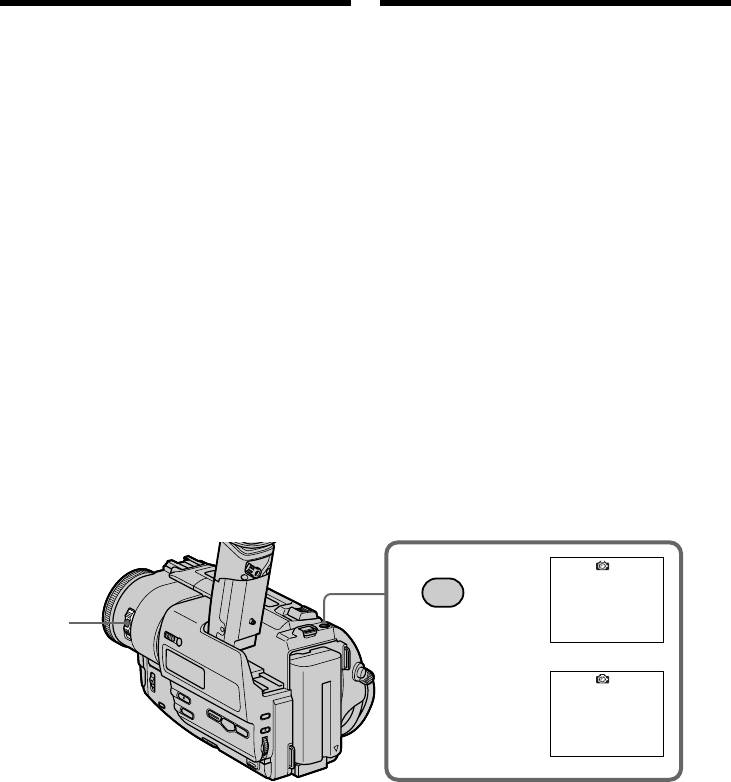
— Advanced Recording Operations —
— Усовершенствованные операции съемки —
Photo recording
Фотосъемка
You can record a still picture like a photograph.
Вы можете записывать неподвижное
This mode is useful when you want to record a
изображение подобно фотографии.
picture such as a photograph or when you print a
Данный режим полезен, если Вы хотите
picture using a video printer (not supplied).
записывать изображение в виде фотоснимка
(1)Set the POWER switch to CAMERA.
или же при выполнении отпечатков с
(2)In the standby mode, keep pressing PHOTO
помощью видеопринтера (не прилагается).
lightly until a still picture appears. The
(1)Установите переключатель POWER в
CAPTURE indicator appears. Recording does
положение CAMERA.
not start yet.
(2)В режиме ожидания держите слегка
To change the still picture, release PHOTO,
нажатой кнопку PHOTO до тех пор, пока
select a still picture again, and then press and
не появится неподвижное изображение.
hold PHOTO lightly.
Появится индикатор CAPTURE. Запись
(3)Press PHOTO deeper.
пока еще не началась.
The still picture in the viewfinder is recorded
Для изменения неподвижного
for about seven seconds. The sound during
изображения отпустите кнопку PHOTO,
those seven seconds is also recorded.
выберите неподвижное изображение
During recording, the image you are shooting
снова, а затем нажмите и держите слегка
appears in the viewfinder.
нажатой кнопку PHOTO.
(3)Нажмите кнопку PHOTO сильнее.
Неподвижное изображение в
видоискателе будет записываться около
семи секунд. В течение этих семи секунд
будет записываться и звук.
Во время записи, изображение, которое
Вы снимаете, появится в видоискателе.
CAPTURE
2
PHOTO
1
•••••••
3
38
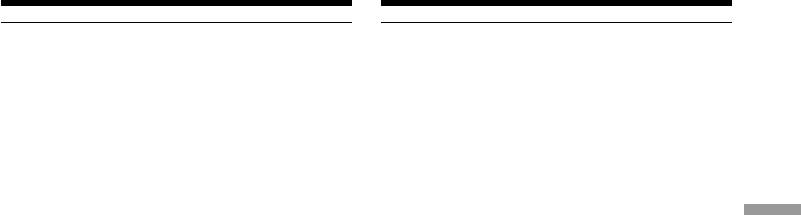
Photo recording
Фотосъемка
Notes
Примечания
•During photo recording, you cannot change the
•Во время фотосъемки Вы не можете
mode or setting.
изменять режим или установку.
•During photo recording, you cannot turn your
•Во время фотосъемки Вы не можете
camcorder off or press the PHOTO button.
выключать Вашу видеокамеру или
•The PHOTO button does not work:
нажимать кнопку PHOTO.
–while the digital effect function is set or in
•Кнопка PHOTO не работает:
use.
– если установлена или используется
–while the fader function is in use.
функция цифрового эффекта.
•When recording a still picture, do not shake
– если используется функция фейдера.
your camcorder. The picture may fluctuate.
•При записи неподвижного изображения не
Advanced Recording Operations Усовершенствованные операции съемки
трясите Вашу видеокамеру. Изображение
To use the photo recording function using the
может быть неустойчивым.
Remote Commander
Press PHOTO in the Remote Commander. Your
Для использования функции фотосъемки
camcorder record a picture in the viewfinder
с помощью пульта дистанционного
immediately.
управления
Нажмите кнопку PHOTO на пульте
To use the photo recording function during
дистанционного управления. Ваша
normal CAMERA recording
видеокамера тотчас же начнет запись
Press PHOTO deeper. The still picture is then
изображения в видоискателе.
recorded for about seven seconds and your
camcorder returns to the standby mode. You
Для использования функции фотосъемки
cannot select another still picture.
во время обычной записи CAMERA
Нажмите кнопку PHOTO посильнее.
Неподвижное изображение будет
записываться около семи секунд, а затем
видеокамера вернется в режим ожидания.
Вы не сможете при этом выбрать другое
неподвижное изображение.
39
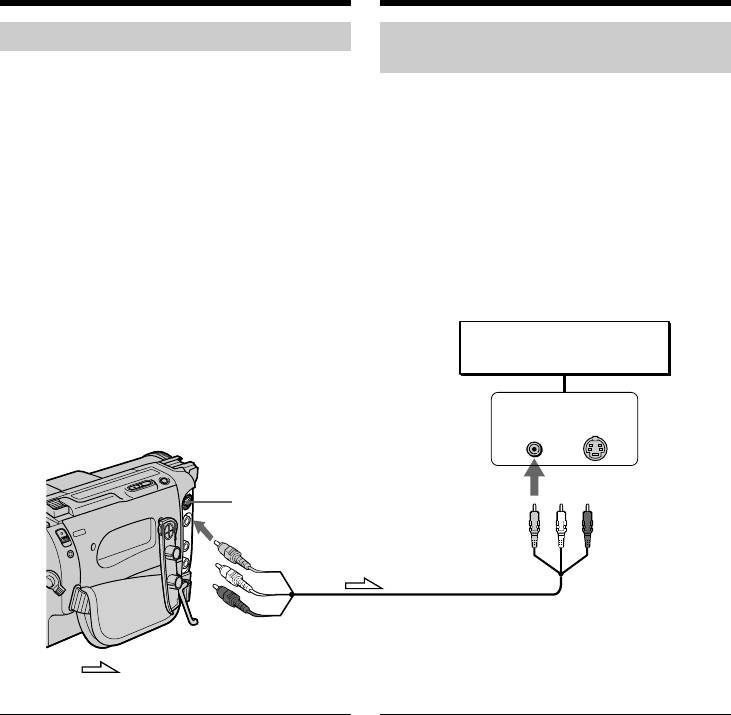
Photo recording
Фотосъемка
Printing the still picture
Печатание неподвижного
изображения
You can print a still picture by using the video
printer (not supplied). Connect the video printer
Вы можете выполнить печатание
using the A/V connecting cable supplied with
неподвижного изображения с помощью
your camcorder.
видеопринтера (не прилагается).
Connect the yellow plug of the cable to the
Подсоедините видеопринтер с помощью
VIDEO jack and to the video input of the video
соединительного кабеля аудио/видео,
printer. Refer to the operating instructions of the
который прилагается к Вашей видеокамере.
video printer as well.
Подсоедините желтый штекер кабеля к
гнезду VIDEO и к входному гнезду
видеосигнала на видеопринтере.
Воспользуйтесь также инструкцией по
эксплуатации видеопринтера.
Video printer
Видеопринтер
LINE IN
VIDEO S VIDEO
S VIDEO
VIDEO
: Signal flow / Передача сигнала
If the video printer is equipped with S video
Если в видеопринтере имеется входное
input
гнездо S видео
Use the S video connecting cable (not supplied).
Используйте соединительный кабель S видео
Connect it to the S VIDEO jack and the S video
(не прилагается). Подсоедините его к гнезду
input of the video printer.
S VIDEO и ко входному гнезду S видео на
видеопринтере.
40



